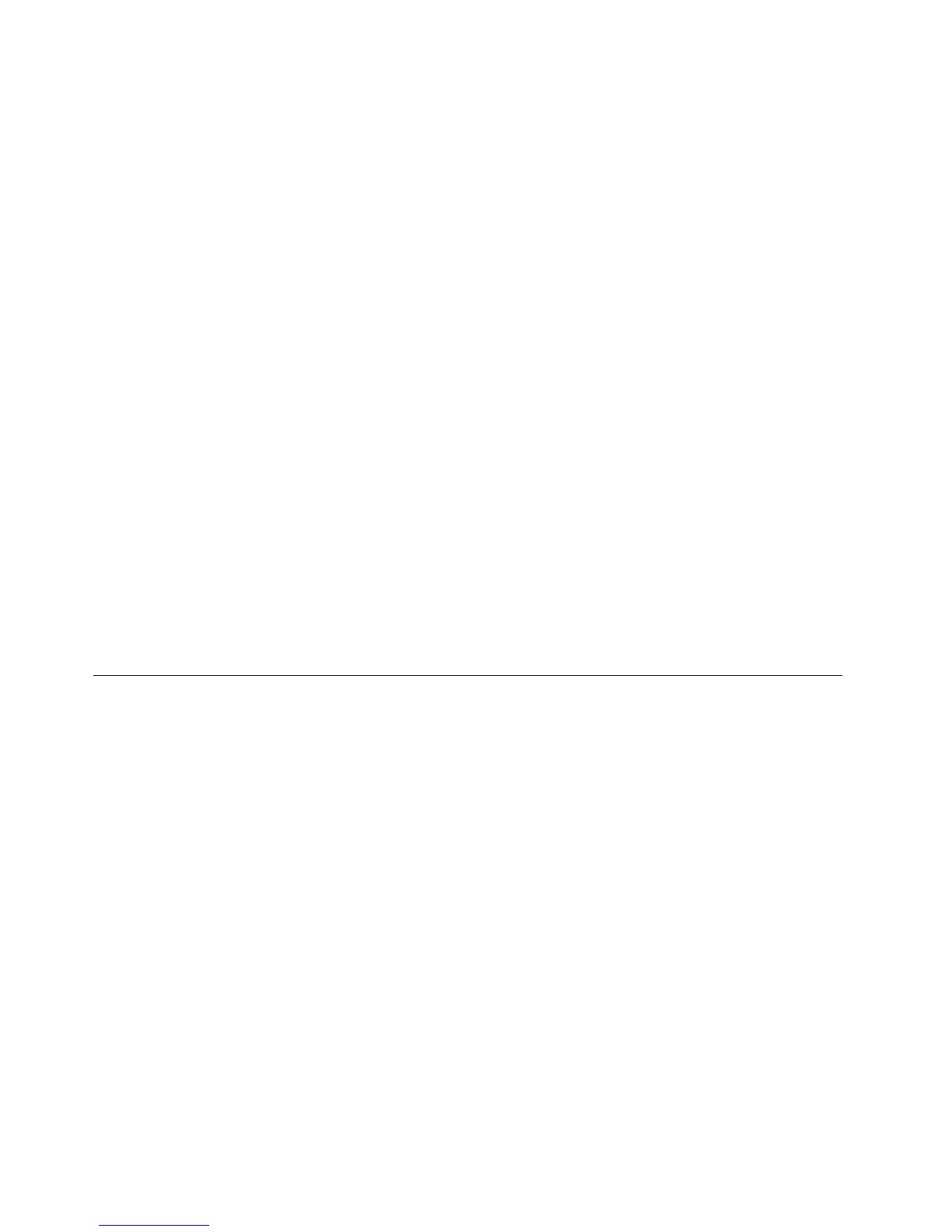3.Sleditenavodilomnazaslonu,dazaključiteizdelavovarnostnekopije.
Postopekobnovitve
Vtemrazdelkujeopisano,kakoizvedeteobnovitevsprogramomRescueandRecoverynarazličnih
operacijskihsistemih.
•ČeželiteizvestiobnovitevsprogramomRescueandRecoveryvoperacijskemsistemuWindows7,
nareditenaslednje:
1.NanamizjuWindowsklikniteStart➙AllPrograms(Vsiprogrami)➙LenovoThinkVantageTools
➙EnhancedBackupandRestore(Izboljšanavarnostnakopijainobnovitev).Odpreseprogram
RescueandRecovery.
2.VglavnemoknuprogramaRescueandRecoveryklikniteikonoLaunchadvancedRescueand
Recovery(Zagonzahtevnejšegareševanjainobnove).
3.KlikniteikonoRestoreyoursystemfromabackup(Obnovitevsistemaizvarnostnekopije).
4.Sleditenavodilomnazaslonu,dakončateobnovitev.
•ČeželiteizvestiobnovitevsprogramomRescueandRecoveryvoperacijskemsistemuWindowsVistaali
voperacijskemsistemuWindowsXP,nareditenaslednje:
1.NanamizjuWindowsklikniteStart➙AllPrograms(Vsiprogrami)➙ThinkVantage➙Rescueand
Recovery.OdpreseprogramRescueandRecovery.
2.VglavnemoknuprogramaRescueandRecoveryklikniteLaunchadvancedRescueandRecovery
(Zagonzahtevnejšegareševanjainobnove).
3.KlikniteikonoRestoreyoursystemfromabackup(Obnovitevsistemaizvarnostnekopije).
4.Sleditenavodilomnazaslonu,dakončateobnovitev.
ČeželiteizvedetivečoizvajanjuobnovitevvdelovnemprostoruRescueandRecovery,glejterazdelek
»UporabadelovnegaprostoraRescueandRecovery«nastrani110
.
UporabadelovnegaprostoraRescueandRecovery
DelovniprostorRescueandRecoveryjevzaščitenem,skritemobmočjutrdegadiska,kidelujeneodvisno
odoperacijskegasistemaWindows,karpomeni,dalahkoizvajateoperacijeobnovitve,tudičenemorete
zagnatioperacijskegasistemaWindows.IzdelovnegaprostoraRescueandRecoveryjemogočeizvesti
naslednjeobnovitveneoperacije:
•ReševanjedatotekstrdegadiskaaliizvarnostnekopijeZdelovnimprostoromRescueandRecovery
lahkopoiščetedatotekenatrdemdiskuinjihprenesetenaomrežnipogonalidrugzapisljivmedij,kot
staUSBindisk.Tarešitevjenavoljotudi,čenisteizdelalivarnostnekopijesvojihdatotekaličesteod
zadnjeoperacijeizdelavevarnostnekopijespremenilidatoteke.Rešitelahkotudiposameznedatotekeiz
varnostnekopijeRescueandRecovery,kijenalokalnemtrdemdisku,napraviUSBaliomrežnempogonu.
•ObnovitevtrdegadiskaizvarnostnekopijeRescueandRecoveryČesprogramomRescueand
Recoveryizdelatevarnostnokopijotrdegadiska,galahkoobnovitesprogramomRescueandRecovery,
tudičenimogočezagnatioperacijskegasistemaWindows.
•ObnovitevtrdegadiskanatovarniškoprivzetenastavitveZdelovnimprostoromRescueandRecovery
lahkoobnovitecelotnovsebinotrdegadiskanatovarniškoprivzetenastavitve.Čeimatenatrdemdisku
večparticij,lahkoobnovitetovarniškonameščenovsebinonaparticijoC:inpustitedrugeparticije
nedotaknjene.KerdelovniprostorRescueandRecoverydelujeneodvisnoodoperacijskegasistema
Windows,lahkoobnovitetovarniškoprivzetenastavitve,tudičenimogočezagnatioperacijskegasistema
Windows.
Opozorilo:ČeobnovitevsebinotrdegadiskaizvarnostnekopijeRescueandRecoveryaliobnovitetrdidisk
natovarniškoprivzetenastavitve,bodovpostopkuobnovitveizbrisanevsedatotekenaprimarniparticiji
110Vodičzauporabnika
